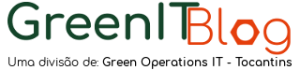É muito comum no dia a dia usarmos diversos serviços compartilhados disponíveis em servidores, aliás na maior parte do tempo estamos consumindo informações através do modelo cliente-servidor (normalmente como clientes..hehe).
Porém as vezes queremos fazer um compartilhamento de forma rápida, prática e extremamente confiável pela rede para realizar transferencia de arquivos, ou apenas para trabalhos de forma colaborativa. E é bem aí que entra essa dica quentíssima de hoje! A dica é pra você que usa Linux e quer compartilhar arquivos com outros computadores com Linux, Mac OSX e até mesmo servidores. Veja como é simples e rápido compartilhar e acessar grandes volumes de dados de maneira segura!
Sabemos que existem diversos ambientes gráficos (Desktop Evironment) para o Linux, e que eles a cada dia buscam facilitar a nossa vida, porém, como são tantos e com muitas versões e modificações usaremos o terminal, por ser muito preciso e padrão para qualquer sistema Linux ou derivados. Vamos lá:
Primeiro passo é abrir o terminal e criar a pasta que iremos compartilhar usando o comando: sudo mkdir /compartilhada

No segundo passo, após criar a pasta é necessário instalar os pacotes que possibilitarão o compartilhamento, veja como funciona no Ubuntu e no Fedora:

Se o seu sistema for Fedora ou derivados a sequencia de comandos é:
$ sudo dnf install -y nfs-utils
$ sudo firewall-cmd –add-service=nfs –permanent
$ sudo firewall-cmd –reload
$ sudo systemctl enable nfs
$ sudo systemctl restart nfs
Já na terceira etapa é hora de editar o arquivo de configuração para que o sistema compartilhe a pasta que criamos, para isso basta usar o comando: $ sudo nano /etc/exports
Como pode ver na imagem abaixo adicionei o nosso compartilhamento no final do texto já presente no arquivo:
/compartilhada (rw)
Onde RW significa as permissões de leitura e escrita.$

Feito isso basta reiniciar o serviço de nfs do seu computador usando o comando:
/etc/init.d/nfs-kernel-server restart
Pronto, compartilhamento ativo! Agora vamos para a segunda parte, conectar nosso computador parceiro no compartilhamento (essa dica seguinte vale para Linux, Mac OS e derivados do Unix)
Conectar Cliente:
Primeiro passo é ver se o compartilhamento está disponível, exemplo:
$ showmount -e [ip-do-computador-compartilhando]
A saída desse comando será justamente a pasta que criamos no outro computador, então basta montar na máquina cliente com o seguinte comando:
$ mkdir ~/Desktop/compartilhado && mount -t auto [ip-do-computador-compartilhando]:/compartilhada ~/Desktop/compartilhado
Note que nos dois comando você terá que substituir os colchetes pelo ip da máquina compartilhando a pasta. Em caso de erro de permissão ao acessar dados você poderá usar o comando:
$ sudo chmod 777 /compartilhada
Vale ressaltar que esse comando irá liberar acesso de qualquer máquina a essa pasta, então você poderá alterar as permissões de acordo com sua necessidade e claro, segurança!
Pronto, basta acessar a área de trabalho e compartilhar arquivos à vontade pela pasta “compartilhado” que aparecerá lá! 🤓
Valeu e até a próxima!